この記事はLumberyard Advent Calendar 2017の15日目の記事です。
Lumberyard Advent Calendar 2017 - Qiita
環境
Unity 5.6.x
Unreal Engine 4.18.1
Lumberyard 1.11.1.0
概要
これまでに仕事、趣味でUnity, UE4にそれぞれ2, 3年程触れてきました。
Lumberyardをちゃんと触り始めたのは今月からです。
2週間ほど触ってみたけど、Lumberyardはどうか。という話を書いていきます。
※Unityは最後に触れたのが5.6系のため、2017系の新機能を終えていない部分があります。
今回はそれぞれのEditor画面について。
Unity
Scene, Gameが分かれていてエディタ環境と実行環境を同時に見れるのが便利。
何よりエディタ拡張がかなり簡単にでき、C#の機能と組み合わせることで
外部アプリケーションとの連携もかなり簡単に実現できる。
簡単に拡張ができるが故にプロジェクトごとにUnityの皮を被った何かになることもある。
よく作る拡張機能としては下記の2つ。
・外部VCSとの連携
qiita.com
・エディタメニュのカスタマイズ(追加したり削除したり)
あとはプロジェクトごとのcsv読み込み、書き出しやAnimator拡張とかとか。
エディタ拡張を行った際にショートカットキーも直ぐに登録できます。
とにかく拡張しやすいのが魅力!
Unreal Engine4
特筆すべきは日本語環境があること。
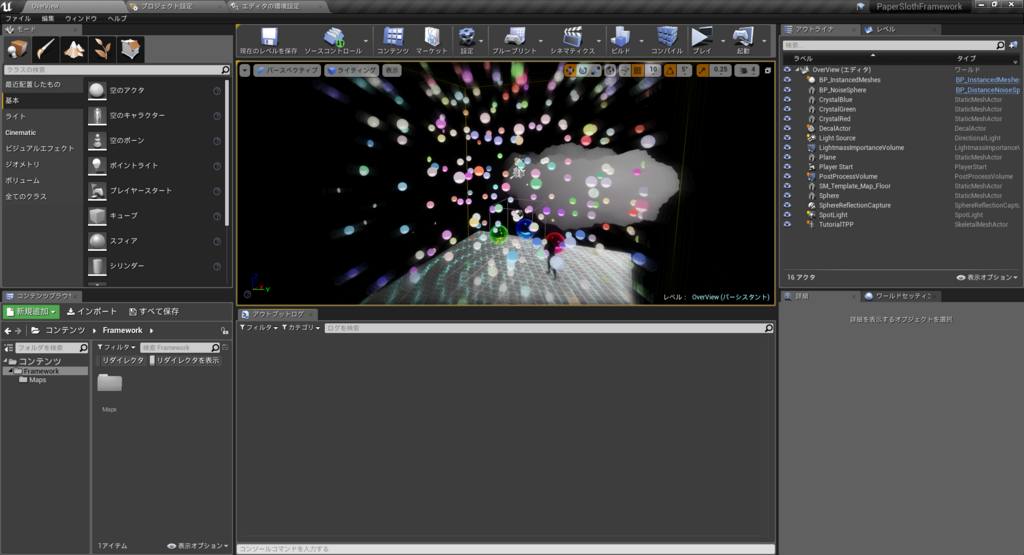
エディタ環境といえばDCCツールもゲームエンジンも英語が中心。
日本語でエディタが見れるのは安心感がある人も多いはず。
カメラ操作も豊富でカメラ移動速度も調整しやすく、エディタ操作がかなりしやすい。
機能が豊富なため、最初は戸惑うがひとつひとつの機能が強力で便利なものが多い。
エディタ拡張はC++の知識とSlateの知識を身につければなんとかなる。
もしくはBlutilityで誰でもサクッとお手軽拡張が出来る。
また、ショートカットのカスタマイズが出来るので拡張とまではいかなくても簡単に操作変更ができる。
Editor Preferences > Keyboard Shortcuts
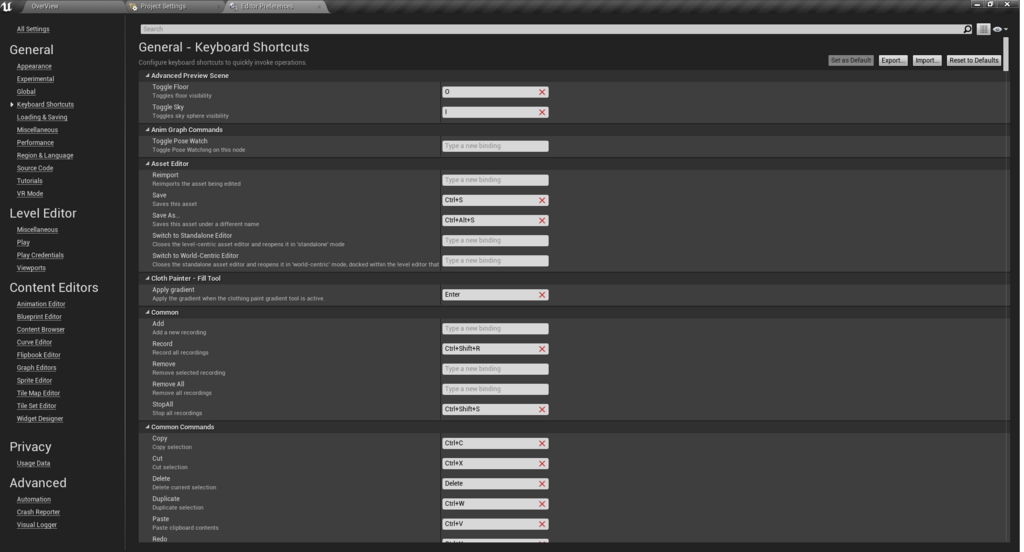
Lumberyard
エディタの実行、カメラ操作等がUnity, UE4とも異なるショートカットが多い。
操作系を含めてCRYENGINEから引き継いでいる機能もいくつか見受けられる。

初期のUE4ほどはUIが大きく変わることは少ないと思うが、
CRYENGINEの機能を消したりLumberyardの機能を増やしたりで今後メニューは変わっていきそう。
最初こそ慣れが必要だが、他のエンジンを触った人は大きく苦労することもなさそう。
使いにくいという意見を見かけることもあるが、慣れの問題というレベル。
エディタで魅力を感じたのはVolumeの選択のしやすさ。
コリジョン等を選択する時にその範囲内をクリックすると選択できるので選択しやすい。
また、最初は画面に様々な情報が出ているが
右上の"i"ボタンを押下すると表示情報の切替ができる。
Editorに出ている選択状態を示す情報などは右上の"?"ボタンで表示、非表示の切替が可能になっている。
エディタ拡張についてはまだ行ったことがないため、実装コストは分からないが
Gem(Plugin)が幾つかあり、全てSourceCodeにアクセス可能なのでなんとでもなりそうな気はする。
Componentの追加に関しては手順は多いが比較的簡単で下記を参考にしてみてもらいたい。
Lumberyard C++入門 - PaperSloth’s diary
まとめ
Lumberyardはどうなのか?エディタ編に関して。
Unity程エディタ拡張が容易といったことはないが、操作は慣れの問題で大きくは困らない。
これからCRYENGINEの機能がLumberyardの機能に置き換えられていくことが予想される。
しかし、消える予定の機能はLegacy, 実験段階の機能はPreviewといった表記があるため
いきなり機能が消えてしまって困った!という事態になることは少なそう。
これからどんな機能が追加されていくのか成長が楽しみである。